Il existe une variété de navigateurs Web différents que vous pouvez utiliser sur votre Mac, tels que Firefox, Edge, Safari et Chrome. Avec autant d'options, il peut être difficile de déterminer laquelle est la mieux adaptée à vos besoins.
Safari est l'un des navigateurs les plus utilisés sur Mac pour un certain nombre de raisons, principalement pour la commodité qu'il offre. Cependant, si vous franchissez une étape supplémentaire en téléchargeant Chrome, vous découvrirez qu'il offre plus d'expérience utilisateur et de personnalisation que Safari. Vérifier Comparaison entre Safari et Chrome pour Mac : Raisons pour lesquelles vous ne devriez pas utiliser Chrome.
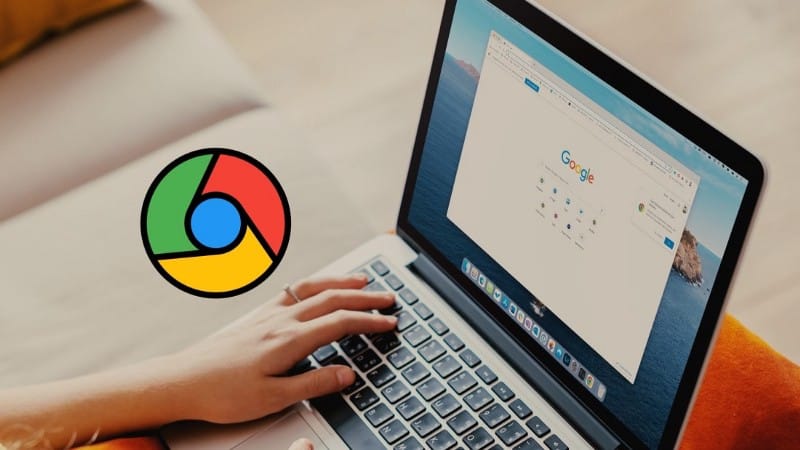
Alors si vous hésitez entre Safari et Chrome, voici toutes les raisons de choisir Chrome.
1. Chrome a plus d'extensions que Safari
En termes simples, les modules complémentaires sont des outils supplémentaires que vous pouvez installer sur votre navigateur Web, permettant des fonctionnalités et des personnalisations supplémentaires qui ne seraient pas disponibles autrement. Google Translate est un excellent exemple de ce à quoi ressemblent de nombreuses extensions. Ce qui vous permet de traduire rapidement ce que vous lisez sur le Web, ce qui peut être utile si vous avez besoin de lire quelque chose dans une langue étrangère.
Il n'est pas nécessaire de comparer en ce qui concerne le navigateur qui permet plus d'extensions. Google Chrome offre un grand nombre d'options dans Chrome Web Store.
Avec 12 catégories parmi lesquelles choisir, il existe une variété de chemins que vous pouvez suivre pour améliorer votre navigateur. Si vous avez besoin d'extensions plus professionnelles, Chrome propose des catégories allant des outils de développement à la productivité. De plus, si vous voulez des extras moins décontractés et axés sur le travail, le sport, le plaisir et le shopping pourraient être le point de départ.
De plus, Chrome propose plus d'extensions gratuites que le nombre total d'extensions fournies par Safari
Safari ne prend actuellement en charge que 66 extensions d'application dans Mac App Store. Cependant, seuls 27 d'entre eux sont réellement gratuits, la majorité des modules complémentaires disponibles coûtant 2 $ ou plus. Bien que ce soit relativement bon marché, ce prix commence à augmenter lorsque vous installez plus d'un module complémentaire. Vérifier Les meilleures extensions de confidentialité pour Chrome pour améliorer la sécurité et protéger vos données.
2. Il est plus facile d'installer des extensions dans Chrome
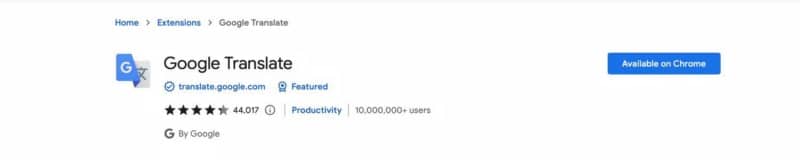
Dans Safari, l'installation d'extensions est quelque peu déroutante et difficile. Après avoir sélectionné l'extension que vous souhaitez installer depuis l'App Store, vous devrez vérifier votre identité en vous connectant à votre compte Apple ID. Ensuite, vous devrez ouvrir les Préférences Système Mac, accéder à Extensions et activer manuellement les différentes fonctionnalités de l'extension.
Ce processus est beaucoup plus facile sur Chrome. Après avoir trouvé l'extension parfaite dans le Chrome Web Store, cliquez simplement sur Ajouter à Chrome , Alors Installez le plugin. L'extension commencera alors à s'installer immédiatement et vous aurez un accès instantané à ses fonctionnalités.
3. Les mises à jour de Chrome sont plus cohérentes que celles de Safari
Étant donné que Chrome est le navigateur le plus rapide à utiliser sur un Mac, les mises à jour de bogues sont un élément essentiel du bon fonctionnement de votre navigateur. S'il y a des bogues qui doivent être corrigés, mais que la fréquence des corrections est lente, vous serez bloqué avec ces erreurs pendant longtemps, ce qui affectera votre expérience de navigation quotidienne.
Au cours des dernières années, Safari a été mis à jour environ neuf fois par an. Cela laisse entre cinq et six semaines par mise à jour. En limitant le nombre de mises à jour par an, Safari limite sa capacité à corriger les erreurs. Cela entrave généralement la capacité de Safari à fournir la meilleure expérience de navigation possible, en particulier si des bogues majeurs apparaissent entre les mises à jour.
À l'inverse, Chrome se met à jour environ toutes les deux à quatre semaines, avec un taux de mises à jour beaucoup plus important que Safari au cours des dernières années. La publication de plus de mises à jour permet à Chrome de corriger les bugs plus tôt, ainsi que d'introduire des fonctionnalités et des améliorations plus fréquemment.
Plus les mises à jour de Chrome, même si la mise à jour individuelle est très petite, permettent de corriger ou d'ajouter plus de choses au cours de l'année. Vérifier Safari n'arrête pas de planter sur Mac ? Façons de le réparer.
4. Les raccourcis Chrome sont plus faciles à mémoriser
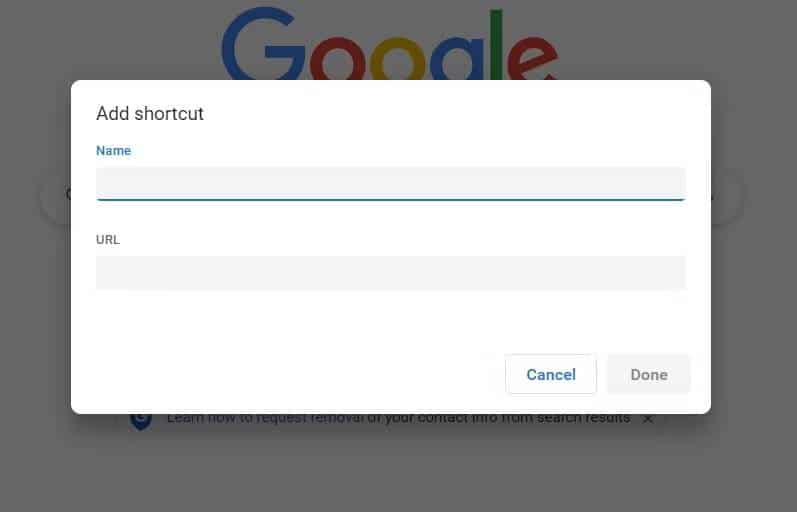
Les raccourcis sont la façon dont Google Chrome simplifie l'accès aux sites Web que vous utilisez souvent. Une fois ajoutés, les raccourcis apparaîtront sur la page Nouvel onglet. Safari propose une fonctionnalité similaire via les Favoris.
Safari et Chrome exigent tous deux que vous disposiez de l'URL du site Web que vous souhaitez ajouter, ce qui peut être facilement accompli en préchargeant la page. Mais ajouter et supprimer des raccourcis sur Chrome est plus facile que d'ajouter des raccourcis dans Safari. Chrome affiche un bouton clair pour ajouter un raccourci juste en dessous du champ de recherche dans une nouvelle fenêtre. Cependant, Safari exige que vous connaissiez le bouton sans nom sur lequel cliquer, ce qui peut être un obstacle au début.
Pour ajouter un raccourci sur Chrome, ouvrez une nouvelle fenêtre et cliquez sur le bouton . Ajouter un raccourci , et collez l'URL du site Web souhaité dans le champ de texte inférieur. Vous pouvez éventuellement ajouter un nom à votre raccourci dans le champ de texte supérieur.
5. Les thèmes Chrome offrent plus de personnalisation
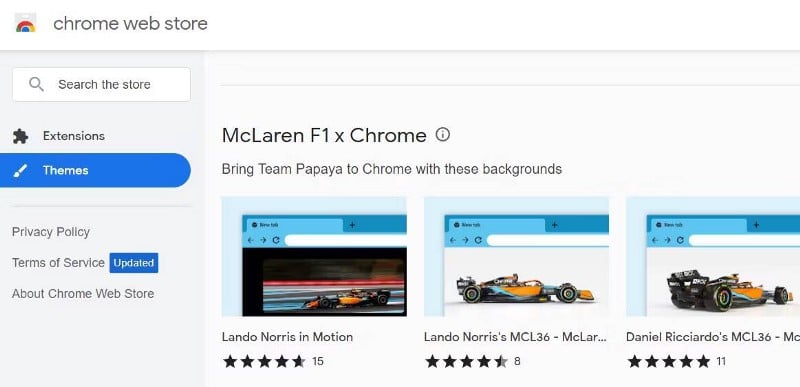
Les thèmes sont une fonctionnalité de Chrome que vous pouvez utiliser pour modifier l'apparence et l'arrière-plan de votre navigateur. Cela vous permet de personnaliser la façon dont les nouveaux onglets apparaissent sur votre Mac. Dans Safari, vous pouvez également personnaliser les fonds d'écran pour les nouveaux onglets. Cependant, Safari ne propose que neuf images d'arrière-plan, et elles sont toutes très génériques. Chrome propose des centaines de thèmes, des paysages magnifiques aux séquences de voitures de course de Formule 1.
Les thèmes sont très faciles à ajouter. Pour installer un thème, ouvrez le Chrome Web Store et appuyez sur Caractéristiques , puis sélectionnez le thème que vous souhaitez ajouter.
6. Safari est limité aux appareils Apple
Safari est uniquement disponible sur les appareils Apple exécutant iOS, iPadOS ou macOS. En revanche, Chrome est disponible sur n'importe quelle plate-forme, de sorte que le nombre d'appareils capables d'exécuter Chrome est beaucoup plus important que Safari.
Étant donné qu'Apple domine dans certains domaines, de nombreuses personnes utilisent également des téléphones Android ou des PC Windows, qu'elles ne peuvent pas utiliser avec Safari. Donc, si jamais vous avez besoin d'utiliser un appareil non Apple, Google Chrome est un bien meilleur navigateur à choisir, car vous pouvez vous en tenir au même navigateur partout. Vérifier Meilleurs conseils Mac Safari pour augmenter la vitesse et les performances du navigateur.
Faites-en plus avec Chrome
Chrome propose plus d'extensions et de corrections de bugs fréquentes par rapport à Safari. Étant donné que Safari n'est disponible qu'avec les appareils Apple, vous pouvez également profiter d'une expérience de navigation plus fluide sur plusieurs appareils si vous utilisez Chrome.
Bien sûr, il y a d'autres raisons pour lesquelles vous voudrez peut-être utiliser Safari - d'autant plus qu'il est préinstallé sur chaque Mac - mais nous pensons que Chrome est définitivement la meilleure option si vous voulez plus de flexibilité. Vous pouvez désormais visualiser Meilleurs conseils pour utiliser Google Chrome en tant qu'étudiant.







